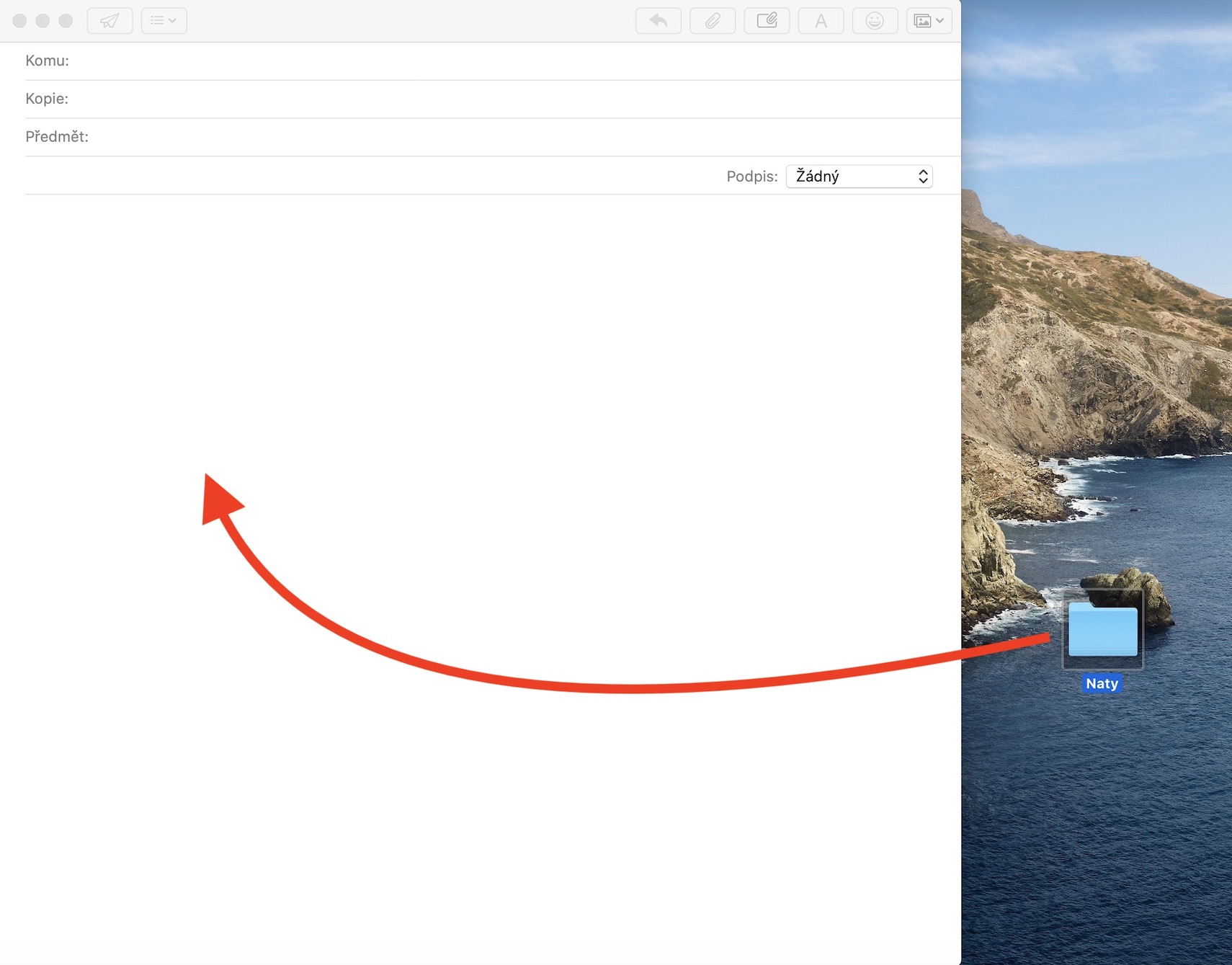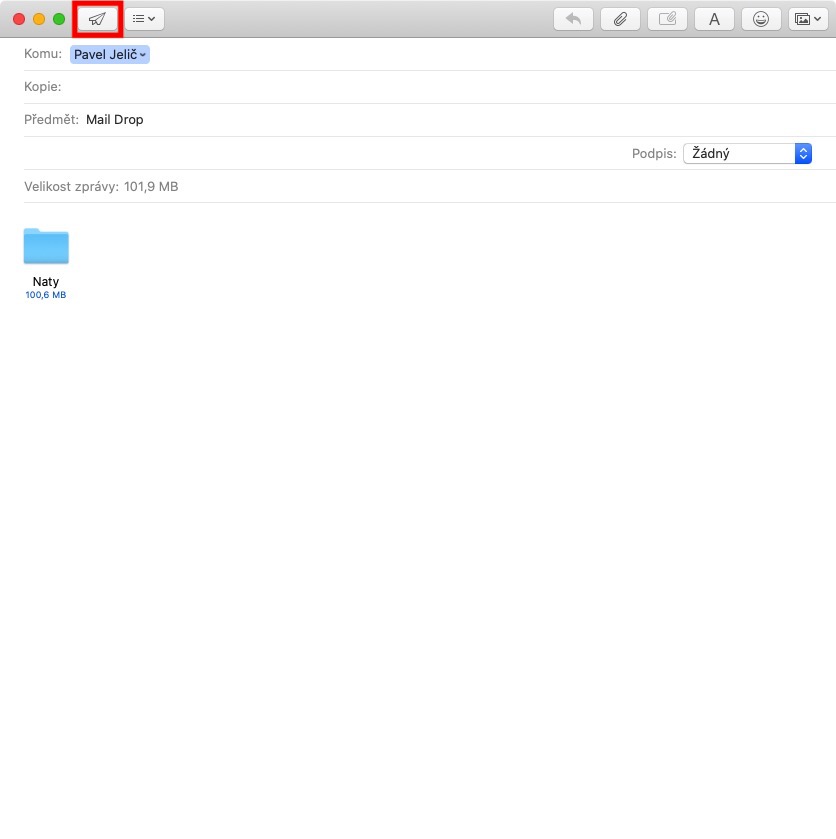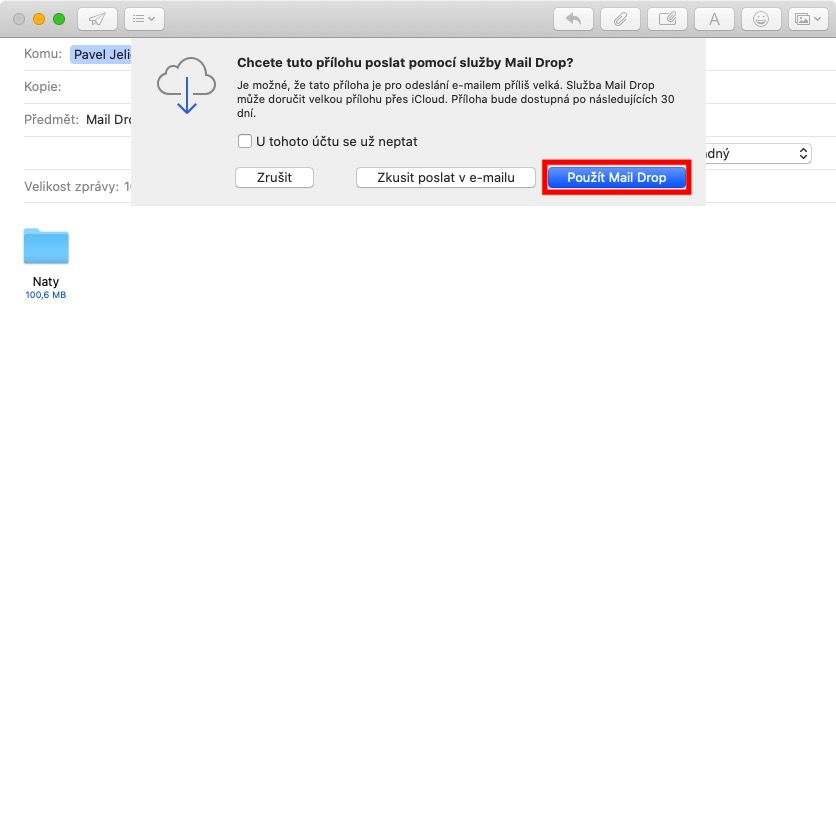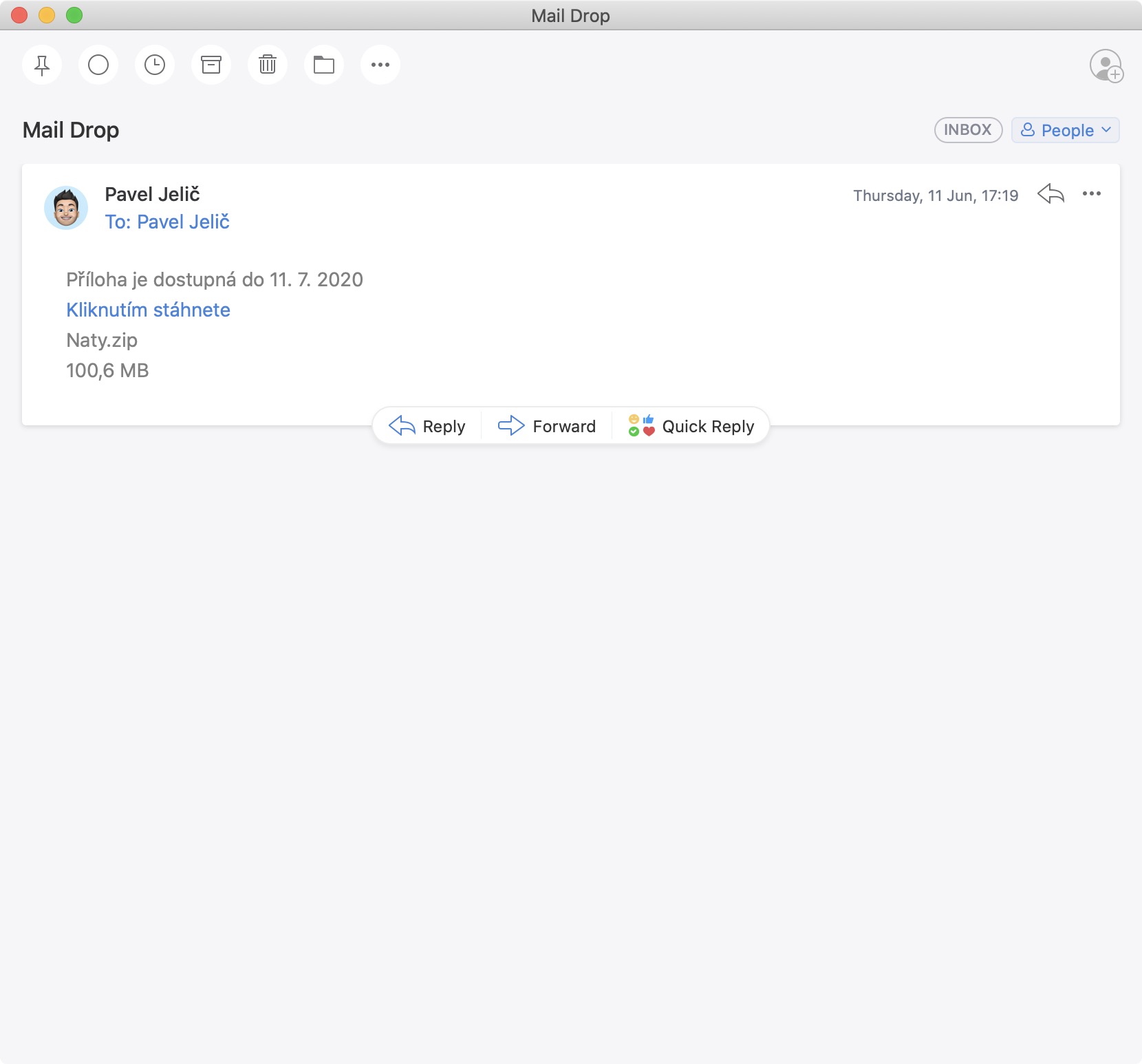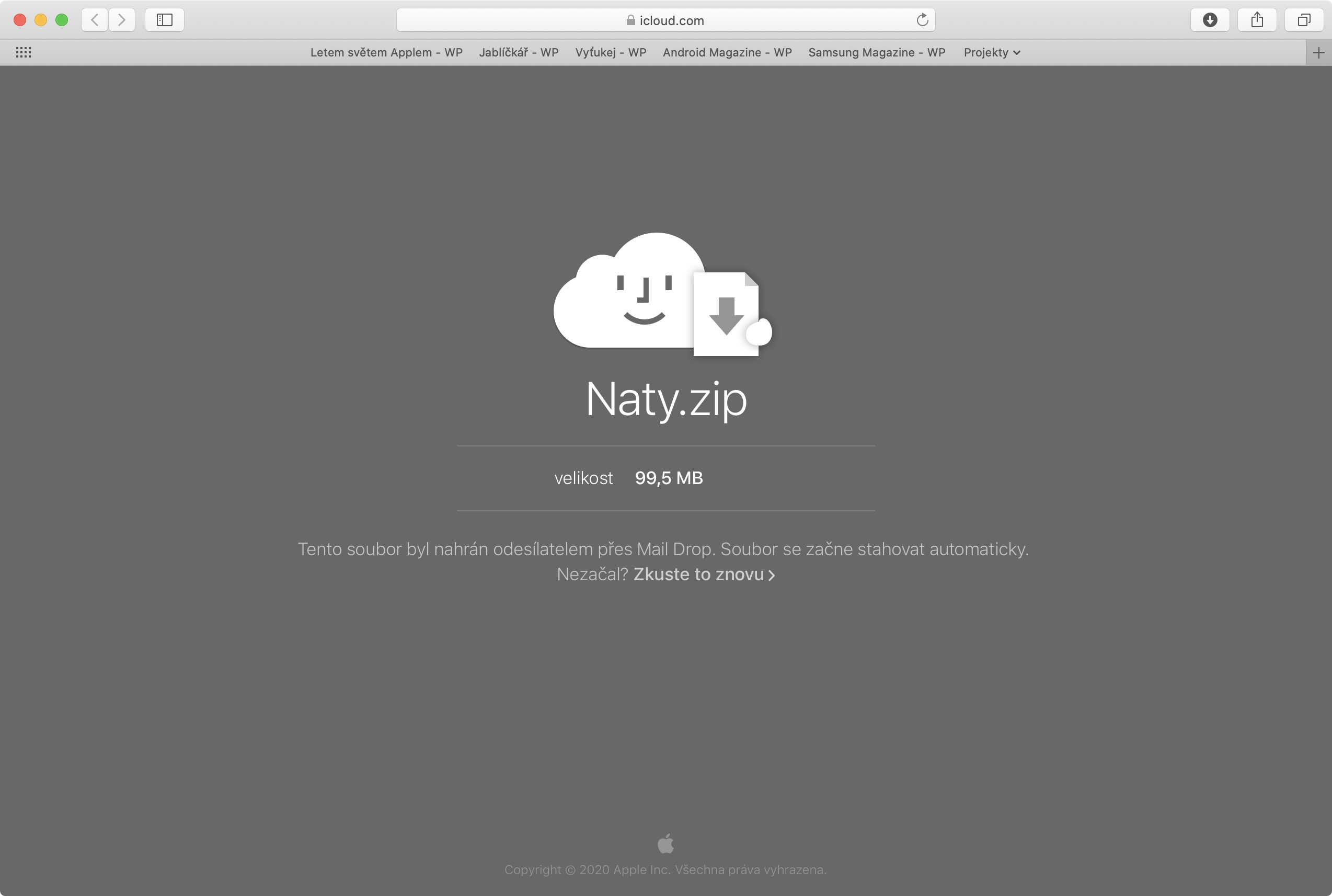Al giorno d'oggi tutti hanno un'e-mail, sia che si appartenga alla generazione più giovane o a quella più anziana. Oltre a poter comunicare con chiunque via e-mail, è possibile ricevere diverse conferme d'ordine, nella maggior parte dei casi poi è necessaria una casella di posta elettronica per potersi registrare su determinati siti web. Chi non ha una e-mail oggi viene semplicemente caricato. Come sicuramente saprai, l'invio di e-mail o degli allegati in esse contenuti presenta alcune limitazioni. Le restrizioni non si applicano al formato degli allegati inviati, ma alla loro dimensione. Per la maggior parte dei provider questa dimensione massima è fissata a circa 25 MB – ammettiamolo, al giorno d'oggi non è molto. E se non sei interessato a Mail Drop, puoi utilizzare un servizio, ad esempio SendBig.com.
Potrebbe essere ti interessa

Spesso è possibile inserire solo poche foto o anche una presentazione in 25 MB. In questo caso, molte persone inviano più e-mail una dopo l'altra in modo da poter inviare più file di grandi dimensioni. Questa procedura però è inutilmente complicata e alla fine bisogna inviare decine di email, il che sicuramente non è piacevole. Apple ne è consapevole e ha deciso da tempo di intervenire con una funzione chiamata Mail Drop. Utilizzando questa funzione, puoi inviare allegati fino a una dimensione massima di 5 GB, che è già una dimensione di tutto rispetto, tramite l'applicazione Mail nativa su Mac, iPhone o anche iPad. La cosa bella è che Mail Drop non conta in alcun modo nel tuo piano iCloud, quindi puoi usarlo senza problemi anche se hai il piano base gratuito da 5 GB.

Attivare Mail Drop è assolutamente semplice. Tutto quello che devi fare è andare sull'app Mail, comporre un messaggio e poi inserirlo inserisci allegati, che sono più di 25 MB. Dopo aver fatto clic sul pulsante Inviare, così ti apparirà notifica sul fatto che molto probabilmente i file non potranno essere inviati nel modo classico - in questa notifica potrai quindi scegliere se vuoi inviare gli allegati utilizzando Mail Drop, o provare a inviarli nel modo classico . Allo stesso tempo, puoi impostare l'applicazione Mail in modo che non ti chieda mai più la tua scelta: basta selezionare l'opzione Non chiedere più questo account. Dopo aver premuto il pulsante Utilizza Mail Drop tutti i file verranno caricati su iCloud e al destinatario verrà inviato un collegamento iCloud. Il destinatario può scaricare tutti gli allegati inviati tramite Mail Drop per 30 giorni. Naturalmente, tutti i dati che invii tramite Mail Drop devono essere prima caricati: se invii diversi GB, ciò richiederà ovviamente del tempo. Ma tutto dipende dalla velocità della connessione Internet.
Si applicano diverse restrizioni all'uso di Mail Drop. Abbiamo già detto che la dimensione massima di tutti gli allegati in un singolo Mail Drop può essere al massimo di 5 GB e che i dati inviati dal mittente che lo utilizza sono disponibili per il download per 30 giorni. Se devi inviare file più grandi di 5 GB, ovviamente non è un problema inviare più e-mail utilizzando Mail Drop. Puoi inviare quante e-mail desideri, ma la dimensione totale dei dati inviati non deve superare 1 TB al mese. Allo stesso tempo, si consiglia di archiviare tutti i dati: da un lato, saranno insieme e quindi ridurranno leggermente i dati. Mail Drop è disponibile su Mac con OS X Yosemite e versioni successive e su iPhone, iPad o iPod touch con iOS 9.2 e versioni successive. Inoltre, Mail Drop può essere utilizzato anche su altri dispositivi: basta andare su icloud.com e andare nella sezione Mail. Mail Drop può essere utilizzato anche nell'applicazione web Mail.
Potrebbe essere ti interessa